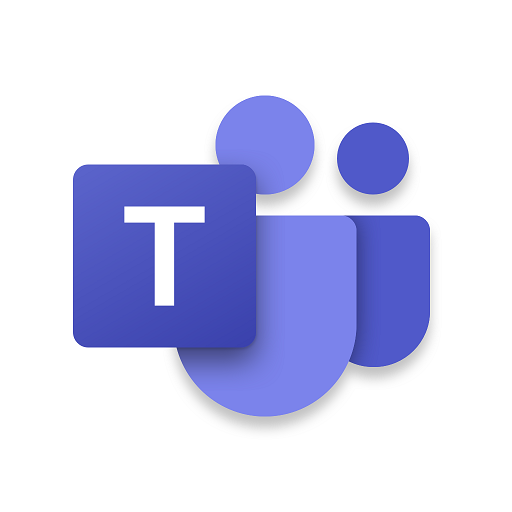
Teams 会議のレコーディングがアップロードされる際に、保存先の OneDrive for Business および SharePoint Online の容量が不足している場合、該当のレコーディングファイルは Teams Async Media Services (AMS) というストレージに 21 日間の期限付きで一時的に保存されます。
21 日の期間内であればダウンロードが可能ですが、期限を過ぎますとレコーディングファイルは削除されます。
なお、2020 年 10 月 5 日よりロールアウトが開始され、Teams のファイルの保存先が Stream から OneDrive for Business と SharePoint へ変更されてます。
録画の保存先については最終的に 2021 年 7 月 7 日をもって完全に移行されますが、それまでの期間は明示的に保存先を Stream と指定していない限りは順次、SharePoint Online / OneDrive for Business へ保存先が変更される動作となっています。
また、保存先の設定変更につきましては、ユーザー単位で行えるものではなく、管理者による PowerShell コマンドレットでの実行が必要です。
設定の変更手順を以下に記載しますのでご参考としていただけますと幸いです。
事前準備 1
公開情報より最新の Teams モジュールをインストールします。
事前準備 2
ユーザーに割り当てている会議ポリシーを確認します。
- 全体管理者にてMicrosoft Teams 管理センターへアクセスします。
- [ユーザー]にて対象のユーザーをクリックします。
- [ポリシー] - [会議ポリシー]に割り当てているポリシーを確認します。
<手順>
- Windows PowerShellでTeams に接続します。
Connect-MicrosoftTeams
- 保存先を変更するコマンドレットを実行します。
<構文>
Set-CsTeamsMeetingPolicy -Identity "ポリシー名" -RecordingStorageMode "保存先"
<実行例>
Set-CsTeamsMeetingPolicy -Identity Global -RecordingStorageMode "Stream"
※ RecordingStorageMode の値は "OneDriveForBusiness" または "Stream" を設定します。
※ 設定の反映に最大 24 時間かかる場合がございます。
会議ポリシー内でレコーディングの保存先を確認する
任意の会議ポリシー内の設定項目を以下の構文にて確認します。
※ 以下のコマンドは Global ポリシーの各種設定の値を出力するコマンドです。
"RecordingStorageMode" の項目が録画データの保存先を示す値となっているため、設定値が Stream となっている場合は、Microsoft Stream 側、OneDriveForBusiness となっている場合は、対象ユーザーの OneDriveForBusiness 側にレコーディングの保存先が指定されています。
<構文>
Get-CsTeamsMeetingPolicy -Identity "ポリシー名"
<実行例>
Get-CsTeamsMeetingPolicy -Identity Global